如何从单元格中的文本字符串删除第一个/最后一个单词?
在日常的Excel工作中,经常会处理需要清理文本数据的列表或句子。一个常见的任务是从单元格内的文本字符串中删除第一个或最后一个单词。例如,您可能有一列全名或详细描述,但为了分析,您只想保留除初始或最后一个单词之外的所有内容。如下图所示,Excel本身并未提供此操作的内置直接功能。不过,您可以使用几种实用的方法来高效实现这一点,包括公式、Excel功能和VBA代码。本指南介绍了多种解决此问题的方法,并帮助您为不同场景选择最适合的方法。

目录:
使用公式删除文本字符串的第一个或最后一个单词
使用Excel公式提供了一种无需代码即可从单元格中删除第一个或最后一个单词的简便方法。当您需要一种动态方法(如果原始文本发生变化,它会自动更新)时,此方法非常合适。但是,请注意,这些公式假定单词之间由单个空格分隔,并且文本中没有前导、尾随或连续多个空格。在应用这些解决方案之前,请确认您的数据间距。
从文本字符串删除第一个单词:
1. 请在要放置结果的空白单元格中输入此公式(例如,单元格B2):
=RIGHT(A2,LEN(A2)-FIND(" ",A2))这里,A2是包含您原始文本字符串的单元格。该公式定位第一个空格并删除第一个单词以及空格,只返回剩余的文本。
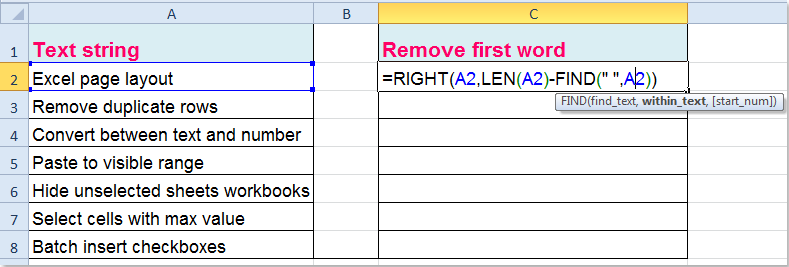
2. 确认公式后,向下拖动填充柄以根据需要将其应用于列中的其他单元格。您会注意到每个文本字符串的第一个单词都已删除,如下所示:

提示:如果文本开头可能有额外的空格(前导空格),建议在应用上述公式之前使用TRIM函数清理数据,例如:
=RIGHT(TRIM(A2),LEN(TRIM(A2))-FIND(" ",TRIM(A2)))这确保了即使某些单元格的间距不一致,公式仍然准确。
从文本字符串删除最后一个单词:
要从单元格中删除最后一个单词,请使用以下公式。将它输入到如B2这样的单元格中:
=LEFT(TRIM(A2),FIND("~",SUBSTITUTE(A2," ","~",LEN(TRIM(A2))-LEN(SUBSTITUTE(TRIM(A2)," ",""))))-1)该公式通过查找最后一个空格的位置并提取其前面的所有文本来工作。确保单词之间没有多余的空格,或者像上面那样使用TRIM函数。输入公式后,拖动填充柄以将其应用到所需的行数。列中的所有最后一个单词都将被删除,如下所示:

错误提醒:如果单元格仅包含一个单词且没有空格,这些公式将返回错误或空白值。如果您的数据可能包含这种情况,可以用IFERROR包装公式以避免错误,例如:
=IFERROR(RIGHT(A2,LEN(A2)-FIND(" ",A2)),"")使用“文本分列”(内置Excel方法)删除第一个或最后一个单词
在某些情况下,特别是处理较短或静态数据集时,Excel内置的“文本分列”功能可以提供直观、可视的方法来拆分单词。这种方法非常适合快速将文本字符串中的所有单词分离到列中,然后有选择地重新组合它们(去掉第一个或最后一个单词)。虽然当源单元格变化时,它不会自动更新文本(不像公式那样具有动态性),但对于一次性清理非常方便。
步骤:
- 1. 选择包含要拆分的文本数据的列。
- 2. 转到“数据”选项卡并点击“文本分列”。
- 3. 在向导中选择“分隔符”,然后点击“下一步”。
- 4. 只勾选空格分隔符并点击“下一步”。
- 5. 选择拆分数据的目标位置,然后点击“完成”。
- 6. 分列后,各列将填入每个单元格中的各个单词。要去掉第一个单词,只需使用CONCATENATE或TEXTJOIN(如果可用)重新组合除第一列之外的所有列。同样,要去掉最后一个单词,重新组合除最后一列之外的所有列。
您可以使用如下公式(假设您的拆分数据现在位于B、C、D列对应一个单元格):
=CONCATENATE(C2," ",D2)如果您有很多列需要合并,并且使用的是Excel 2016或更高版本,则使用:
=TEXTJOIN(" ",TRUE,C2:E2)注意事项:“文本分列”方法如果不小心会覆盖选定范围右侧的现有数据。始终确保相邻列为空,或者先将数据复制到空白区域以确保安全。此方法最适合快速的手动处理,而不是自动化更新。
适用场景分析:适合对短列表进行快速手动操作,或需要视觉检查和纠正结果的情况。不适合需要自动化的大型、变动数据集。
使用VBA宏从文本字符串删除第一个或最后一个单词
对于更高级或重复性的批量操作——例如清理大型数据集、自动化删除或处理复杂场景——VBA宏非常高效。VBA允许您只需点击几下即可删除整个单元格范围的第一个或最后一个单词。在运行宏之前,请确保您的数据不包含异常间距或特殊的不间断空格,因为这可能会影响拆分准确性。
如何使用此VBA代码:
1. 点击“开发工具”>Visual Basic打开Microsoft Visual Basic for Applications编辑器。在新窗口中,点击“插入”>模块。将以下代码之一粘贴到“模块”中。
从选中的单元格中删除第一个单词:
Sub RemoveFirstWord()
Dim WorkRng As Range
Dim Rng As Range
Dim arr As Variant
On Error Resume Next
xTitleId = "KutoolsforExcel"
Set WorkRng = Application.Selection
Set WorkRng = Application.InputBox("Select range to remove first word", xTitleId, WorkRng.Address, Type:=8)
For Each Rng In WorkRng
If InStr(Rng.Value, " ") > 0 Then
arr = Split(Rng.Value, " ")
Rng.Value = Mid(Rng.Value, InStr(Rng.Value, " ") + 1)
End If
Next
End Sub2. 按F5或点击“运行”以运行代码。然后宏会弹出一个对话框供您选择要处理的单元格。点击“确定”将直接更新您的单元格,从每个选中的单元格中删除第一个单词。
从选中的单元格中删除最后一个单词:
要从选中的单元格中删除最后一个单词,请应用以下VBA代码。
Sub RemoveLastWord()
Dim WorkRng As Range
Dim Rng As Range
Dim arr As Variant
On Error Resume Next
xTitleId = "KutoolsforExcel"
Set WorkRng = Application.Selection
Set WorkRng = Application.InputBox("Select range to remove last word", xTitleId, WorkRng.Address, Type:=8)
For Each Rng In WorkRng
If InStr(Rng.Value, " ") > 0 Then
arr = Split(Rng.Value, " ")
Rng.Value = Left(Rng.Value, Len(Rng.Value) - Len(arr(UBound(arr))) - 1)
End If
Next
End Sub注意事项:这些宏只会删除选中区域每个单元格中由空格分隔的第一个或最后一个单词。如果某个单元格仅包含一个单词(没有空格),则该单元格保持不变。始终在副本上操作您的数据,或在运行VBA代码之前保存工作簿,因为更改不可逆。
优点:VBA允许快速批量处理,并且在处理大量数据表时,对自动化重复清理任务非常有效。
故障排除:如果遇到“运行时错误”消息,请确保所选区域中的所有值均为文本格式。空白或错误单元格可能会导致宏跳过或停止。
无论您选择哪种方法——公式、文本分列还是VBA——都建议始终检查结果的数据一致性,尤其是当文本可能包含多余空格、标点符号或意外的单词序列时。尽可能备份原始数据,特别是在应用批量编辑或不熟悉的宏时。如果您需要更灵活或强大的解决方案来清理或拆分Excel中的文本,Kutools for Excel提供了全面的一系列工具,无需复杂的公式或代码即可处理各种文本拆分和格式化挑战。
按特定分隔符将单元格值拆分为多列或多行: 使用Kutools for Excel的拆分单元格工具,您可以快速将单元格中的文本字符串按空格、逗号、换行符及任何其他指定的分隔符拆分为多列或多行。
Kutools for Excel:拥有超过300个便捷的Excel插件,可免费试用30天且无任何限制。 立即下载并免费试用! |
相关文章:
最佳Office办公效率工具
| 🤖 | Kutools AI 助手:以智能执行为基础,彻底革新数据分析 |代码生成 |自定义公式创建|数据分析与图表生成 |调用Kutools函数…… |
| 热门功能:查找、选中项的背景色或标记重复项 | 删除空行 | 合并列或单元格且不丢失数据 | 四舍五入…… | |
| 高级LOOKUP:多条件VLookup|多值VLookup|多表查找|模糊查找…… | |
| 高级下拉列表:快速创建下拉列表 |依赖下拉列表 | 多选下拉列表…… | |
| 列管理器: 添加指定数量的列 | 移动列 | 切换隐藏列的可见状态 | 比较区域与列…… | |
| 特色功能:网格聚焦 |设计视图 | 增强编辑栏 | 工作簿及工作表管理器 | 资源库(自动文本) | 日期提取 | 合并数据 | 加密/解密单元格 | 按名单发送电子邮件 | 超级筛选 | 特殊筛选(筛选粗体/倾斜/删除线等)…… | |
| 15大工具集:12项 文本工具(添加文本、删除特定字符等)|50+种 图表 类型(甘特图等)|40+实用 公式(基于生日计算年龄等)|19项 插入工具(插入二维码、从路径插入图片等)|12项 转换工具(小写金额转大写、汇率转换等)|7项 合并与分割工具(高级合并行、分割单元格等)| …… |
通过Kutools for Excel提升您的Excel技能,体验前所未有的高效办公。 Kutools for Excel提供300多项高级功能,助您提升效率并节省时间。 点击此处获取您最需要的功能……
Office Tab为Office带来多标签界面,让您的工作更加轻松
- 支持在Word、Excel、PowerPoint中进行多标签编辑与阅读。
- 在同一个窗口的新标签页中打开和创建多个文档,而不是分多个窗口。
- 可提升50%的工作效率,每天为您减少数百次鼠标点击!
所有Kutools加载项,一键安装
Kutools for Office套件包含Excel、Word、Outlook和PowerPoint的插件,以及Office Tab Pro,非常适合跨Office应用团队使用。
- 全能套装——Excel、Word、Outlook和PowerPoint插件+Office Tab Pro
- 单一安装包、单一授权——数分钟即可完成设置(支持MSI)
- 协同更高效——提升Office应用间的整体工作效率
- 30天全功能试用——无需注册,无需信用卡
- 超高性价比——比单独购买更实惠
